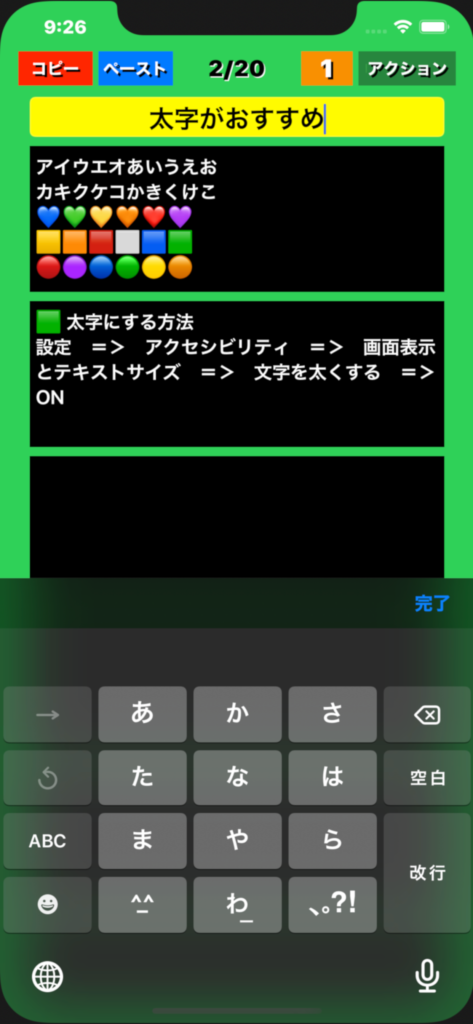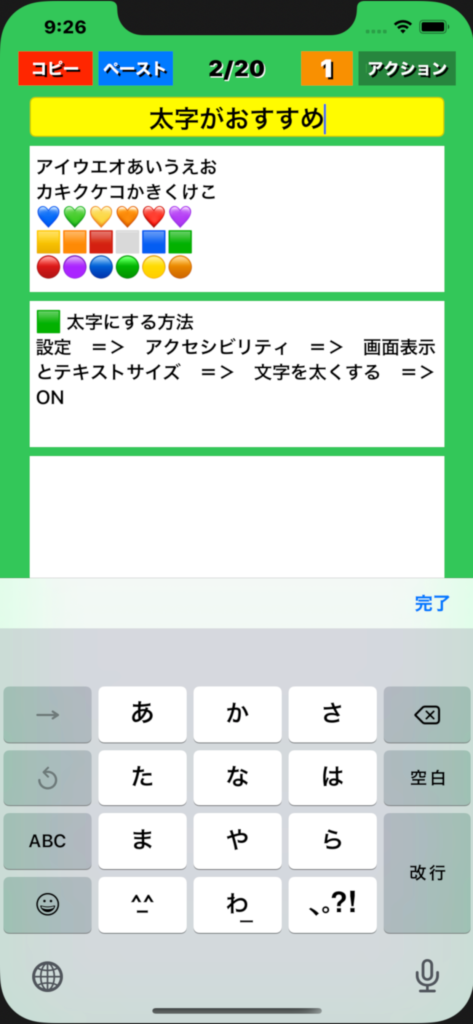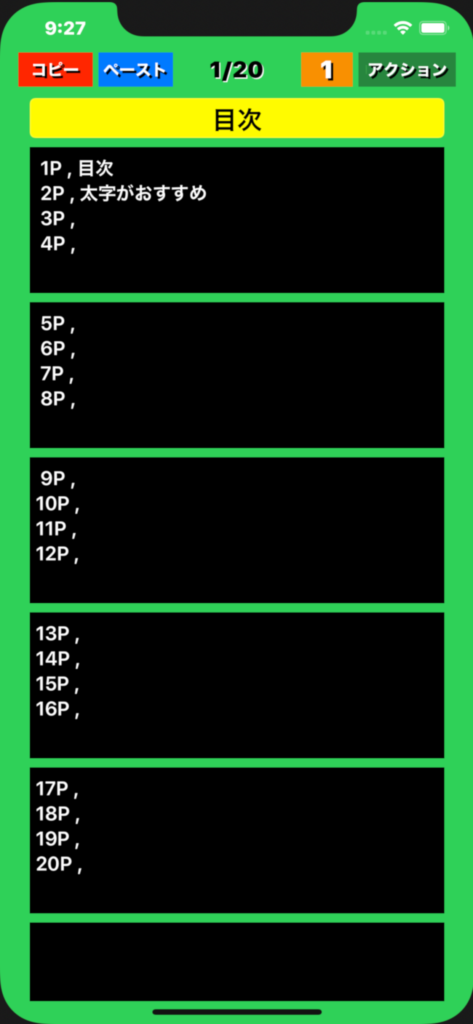マイノートの概要;
概要
”マイノート – 簡単メモ帳アプリ”は、手帳のように、何かをメモしたり、予定を記載したり、チェックリストを作成したりするのに適した、iOS13.3以降を搭載したiphone/iPad用のアプリです。 特に次に掲げるような、他に類を見ない便利機能を備えています。
- 画面ピンチするだけで 文字サイズを瞬時に変更できる機能、
- テキスト欄の高さが テキスト長に応じて、あるいは文字サイズに応じて自動的に拡張される機能、
- 目次作成機能、 など。
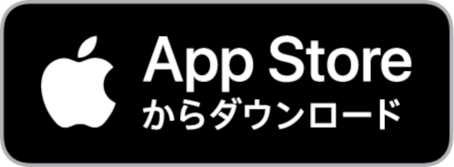
特徴的な新機能(再掲)
(1)画面をピンチするだけで すぐにフォントサイズを変更(二本の指を画面に当て、指間隔を広げれば;拡大、狭めれば縮小)、
(2)欄の高さが、その欄に記入したテキスト長 あるいは文字サイズ拡大・縮小に応じて、自動的に拡張/復元、
(3)目次作成機能;任意のページにて”ペースト”ボタンを長押しし、次に ”作成する”を選ぶことで、目次が自動的に作成。
機能・特徴の説明
(1)メモ帳機能
● ページ構成 ;各ページはタイトルと十段の本文欄で構成されています。
● 開始ページ ;前回終了したページから表示開始され、編集可能となります。
● 欄の拡張 ; 各欄の高さは、その欄に記入するテキスト長に応じて自動的に拡張/復元されます。
● スクロール ;各ページは全体を縦スクロールでき、各本文欄も行数が多ければ欄内で縦スクロールできます。
; 画面をタッチすると、画面の下部にキーボードが表示され、そのタッチ位置がそのキーボードのすぐ上になるように列画面がスクロールします。(編集時自動スクロール機能)
● ページめくり; 左右にスワイプするか、左右の枠をタップするとページがめくられます。 めくられるページ数は、タップすると、めくりページ数を 切り替える turning-pages-buttonsで設定された、「1」か「5」です。 頁の終端からは始端へ、あるいは始端からは終端へページ送りされます。
● テキスト編集; 画面をタップすると、そこにカーソルが表示され、同時に画面下部にキーボードが表示されます。キーボードを使ってカーソル位置にテキストを入力できます。カーソルは入力した文字の後ろの位置に自動的に移動します。 編集はキーボードの「完了」ボタンを押すことで確定し、次回表示時のために端末に保存されます。示に備えてあなたのデバイスに記憶されます。
(2)”コピー” 機能
各ページにおいて、”コピー”ボタンをタップすることにより、入力済みのタイトルと本文のそれぞれがデバイスのメモリーへ記憶されます。本文はクリップボードへも複写されます。
(3)”ペースト” 機能
● 各ページにおいて、”ペースト”ボタンをタップすると、メモリーに記憶されているタイトルと本文がそのページのタイトル欄と本文欄へそれぞれ上書きされます。上書きに先立って現れる確認画面の”上書きする”をタップすれば上書きが実行されます。
● 空白ページをコピーし、それを任意ページに貼りつければ全文字一度に消去できます。
(4)目次作成機能
任意のページにおいて、”ペースト”ボタンを長押しすると、目次を作成するか否かを問う案内が現れます。”作成する”を選ぶと、目次が作成されます。
(5)”E-メール” 送信機能
任意ページにおいて、”アクション” ボタンを押すと、メールかプリントかの選択画面が現れます。メールを選んで、あとはメール画面の案内に従います。タイトル、宛先、Cc/Bcc、差出人を設定・確認してから、送信なら ”送信記号” 、中止なら”キャンセル” ボタンを押します。
(6)”印刷”機能
任意ページにおいて、”アクション” ボタンを押すと、メールかプリントかの選択画面が現れます。”プリント”を選んで、あとはプリント画面の案内に従います。プリンタ選択、印刷枚数、印刷ページ範囲を設定・確認してから、印刷実行する”プリント”を押します。中止なら”キャンセル”を押します。
(7)フォントサイズ即変更機能
本文の文字サイズが、画面ピンチ操作するだけで、即時に変更することができます。
上手に使うためのヒント1;
例えば日記1ページの10コラムが満杯になったとき、(1)日記保存ページといった別の一つのページを決めます。(2)その保存用ページのコラムのうちの一つへ 満杯になった日記の1ページ分全コラムの内容を 転写(コピー、貼り付け)します。 (3)満杯になった日記のページの内容は削除します。 以上で、満杯になった元のページは別の用途に使うことができます。 なお転写時は、コピーは、”コピーボタンが利用できますが、貼り付けについては、アプリ画面上段の”ペースト”ボタンではなく、貼り付けしたいコラムをタップすると現れる吹き出しのペーストボタンを使用する必要があります。
文字記入画面例